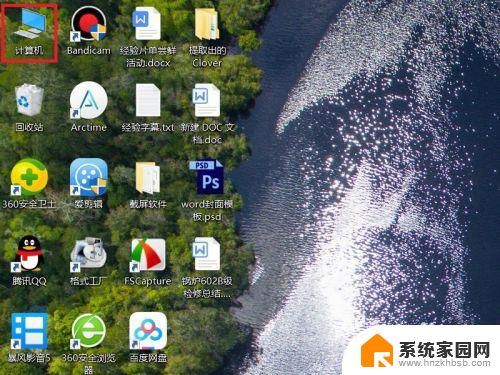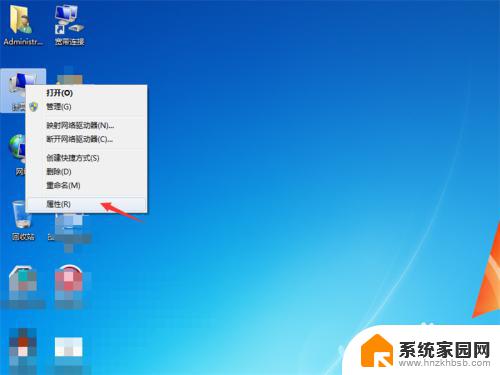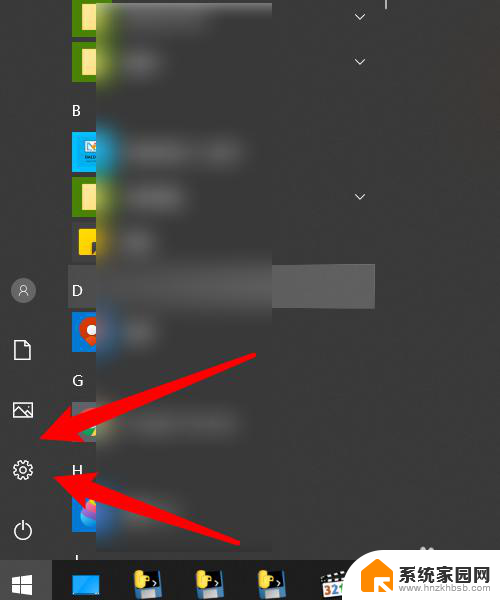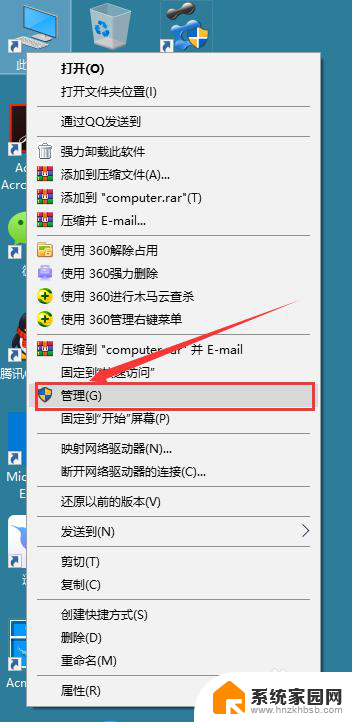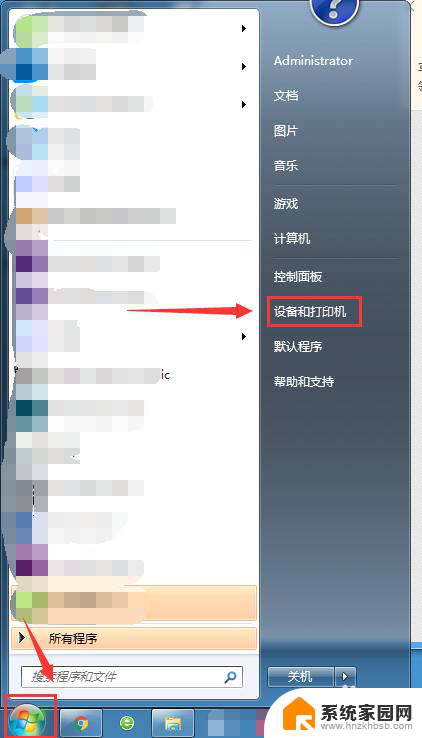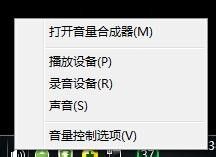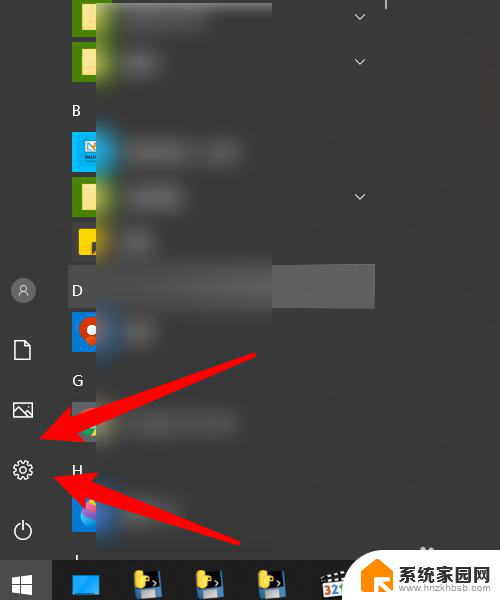电脑耳机插上没有反应 电脑插入耳机没有反应怎么解决
当我们在使用电脑时,常常会遇到这样的情况:插上耳机却没有任何反应,这个问题可能会让我们感到困惑和烦恼,因为我们希望能够顺利地使用耳机来享受音乐或者进行语音通话。当电脑插入耳机没有反应的时候,我们应该如何解决呢?接下来我们将为大家介绍一些解决这个问题的方法。
具体步骤:
1.电脑耳机插上没有反应
2.1、在桌面上右击“我的电脑”,在出现的第二列表中找到“管理”选项。
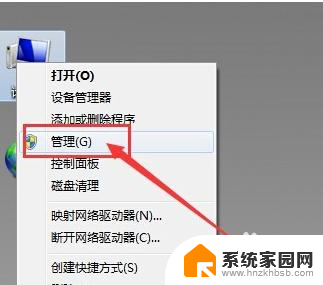
3.2、计入计算机管理窗口后首先找到“设备管理器”按钮并点击,然后在右侧找到“声音、音频和游戏控制器”选项。确认声卡驱动没有问题,返回桌面。
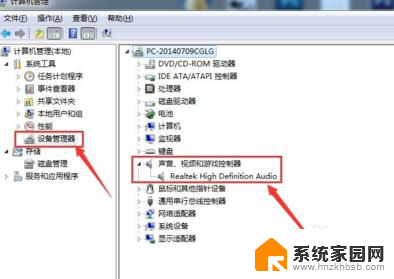
4.3、将耳机插入耳机孔,打开“控制面板”窗口,找到“Realtek高清晰音频管理器”选项并点击。
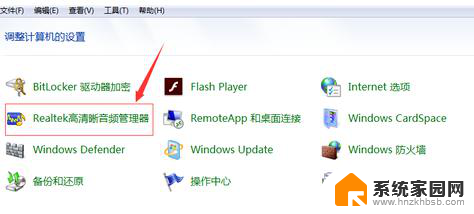
5.4、在Realtek高清晰音频管理器窗口,找到右上角“小文件夹”图标并点击。
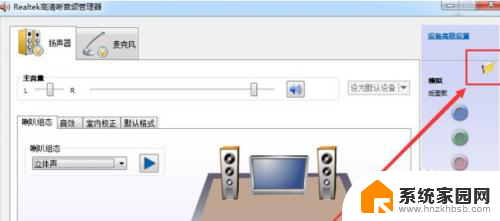
6.5、在插孔设置窗口中,找到“AC97前面板”选项并点击前面按钮。点击完成后选择下方“确定”选项。
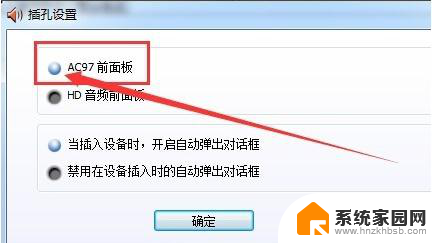
7.6、回到Realtek高清晰音频管理器窗口,看到右侧“前面板”中的绿色灯亮了。再次将耳机插入就可以使用了。
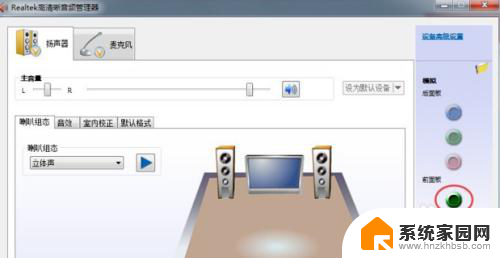
以上是电脑耳机插上没有反应的全部内容,有需要的用户可以按照以上步骤进行操作,希望对大家有所帮助。